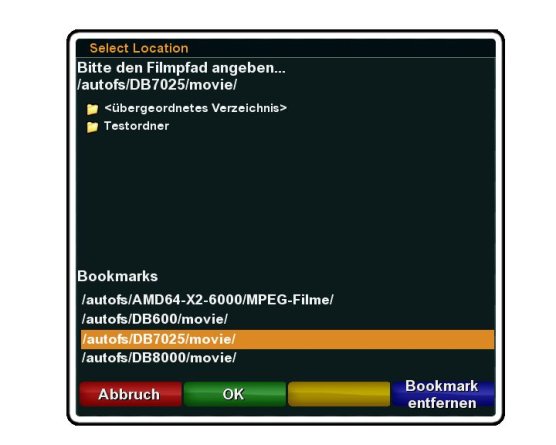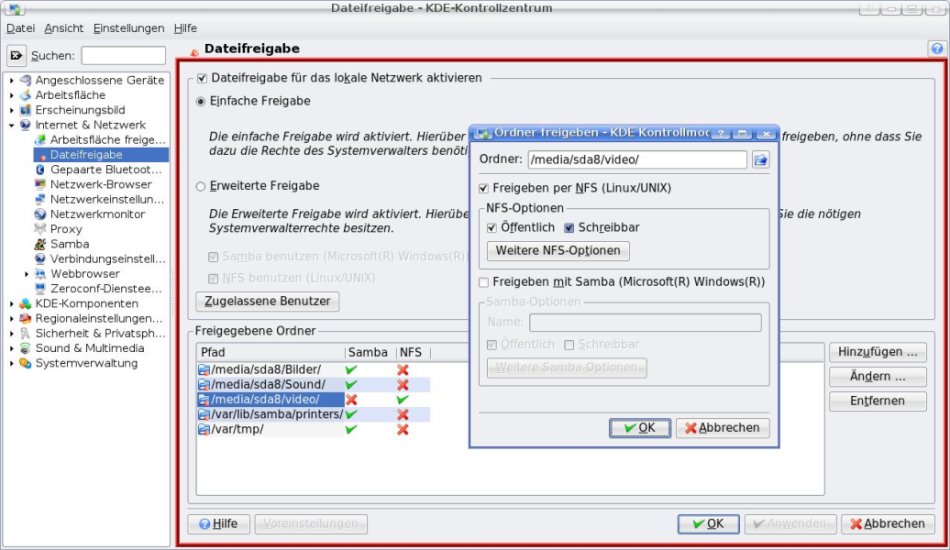Dreamboxen untereinander per NFS Verbinden
Inhaltsverzeichnis
Dreamboxen per NFS Verbinden
Hier geht es darum wie man mittels Automount seine Dreamboxen miteinander
oder mit seinem Computer bzw. NAS per NFS verbinden kann.
Auch um evtl. bei Boxen ohne interne Festplatte diese für Aufnahmen nutzen zu können.
Hier möchte ich mal aus eigener Erfahrung berichten wie man am schnellsten
und wohl am saubersten Dreamboxen mit installiertem Gemini und mittels der
Funktion "Automount" sauber verbindet.
Voraussetzungen
- ein Gemini sollte im Flash sein (auch bei Multiboot) und natürlich gestartet. Teilweise funktioniert das nun auch mit anderen neueren Image aber das Teste ich nicht!
- Allgemeine grundlegende Netzwerk-Kenntnis (Adressen seines Heimnetzwerk)
- Allgemeine Kenntnis über seinen verwendet Router und Portweiterleitungen usw...
- Grundkenntnis übers editieren von Konfigdateien auf der Dreambox (Unixformat usw,)
DB7000 und DB7025 mittels Automount verbinden
Dieser Betrag ist soweit immer gültig solange man zwei Dreamboxen miteinander verbinden will.
1. Dreambox: DB7025 mit eingebauter Festplatte IP: 192.168.0.6
Hier habe ich den NFS-Server aktiviert und /media/hdd als Freigabe eingehängt.
Zu finden im BluePanel - Extras/Einstellungen - NFS Server
Einstellungen NFS-Server:
ein/ausschalten NFS Server an Client IP: 192.168.000.000 Netmask: 255.255.255.000 Options: rw,no_root_sqash,async Verzeichnis: hier wurde "/media/hdd" ausgewählt ein/ausschalten Port aus Port: 2049
Unten muss man dann nach speichern und aktivieren Folgendes sehen:
portmap Status: Läuft
mountd Status: Läuft
in der /etc/auto.hotplug conf habe ich folgendes eingetragen:
DB7000 -fstype=nfs,rw,soft,udp,nolock,rsize=8192,wsize=8192 192.168.0.5:/hdd
Somit kann ich nun bereits über den Mediaplayer eines PCs auf die Festplatte der DB7000 im Automount-Verzeichnis zugreifen. Vorausgesetzt natürlich, wie weiter unten beschrieben, der NFS-Server der DB7000 schon am laufen ist ;)
2. Dreambox: DB7000 mit eingebauter Festplatte IP: 192.168.0.5
Hier habe ich den NFS-Server aktiviert und /hdd als Freigabe eingehängt. Zu finden im BluePanel - Extras/Einstellungen - NFS Server
Einstellungen NFS-Server:
Client IP: 192.168.0.0 Netmask: 255.255.255.0 Options: rw,no_root_sqash,async Verzeichnis: hier wurde "/hdd" ausgewählt ein/ausschalten Port aus Port: 2049
Unten muss man dann nach speichern und aktivieren folgendes sehen:
portmap Status: Läuft
mountd Status: Läuft
In der /var/etc/auto.hotplug habe ich Folgendes eingetragen:
DB7025 -fstype=nfs,rw,soft,udp,nolock,rsize=8192,wsize=8192 192.168.0.6:/media/hdd
Somit kann ich nun über den Dateimodus auf die Festplatte der DB7025 im Automount-Verzeichnis zugreifen. Vorausgesetzt natürlich, wie weiter oben beschrieben, der NFS-Server der DB7025 schon am laufen ist ;)
Das finde ich schon mal klasse, da ich nun jeweils ohne lästige Kopiererei die Aufnahmen usw. der anderen Dreambox direkt anschauen kann.
Hoffe das diese Infos nun ein paar anderen es erleichtern Ihre Dreamboxen mittels der Automount-Funktion des Geminis-Images zu verbinden.
DB800 und DB7025 um diese als Aufnahme-Server zu nutzen
Der erste Teil entspricht der Anleitung wie weiter oben und dient nur noch
mal als Wiederholung, damit es besser zusammen passt und mehr Sinn ergibt.
1. Dreambox: DB7025 mit eingebauter Festplatte IP: 192.168.0.6
Hier habe ich den NFS-Server aktiviert und /media/hdd als Freigabe eingehängt.
Zu finden im BluePanel - Extras/Einstellungen - NFS Server
Einstellungen NFS-Server:
ein/ausschalten NFS Server an Client IP: 192.168.000.000 Netmask: 255.255.255.000 Options: rw,no_root_sqash,async Verzeichnis: hier wurde "/media/hdd" ausgewählt ein/ausschalten Port aus Port: 2049
Unten muss man dann nach speichern und aktivieren Folgendes sehen:
portmap Status: Läuft
mountd Status: Läuft
2. Dreambox: DB800 ohne eingebauter Festplatte IP: 192.168.0.8
Da diese selbst ja keine Festplatte besitzt und somit nur als "Client-Box"
dient, braucht man hier auch keinen NFS-Server zu aktivieren.
In der /var/etc/auto.hotplug habe ich Folgendes eingetragen:
DB7025 -fstype=nfs,rw,soft,udp,nolock,rsize=8192,wsize=8192 192.168.0.6:/media/hdd
somit kann ich nach dem Boxneustart nun über den Dateimodus auf die
Festplatte der DB7025 im Automount-Verzeichnis zugreifen.
Wenn natürlich wie weiter oben Beschrieben,
der NFS-Server der DB7025 schon am laufen ist.
"Festplatte einbinden als Aufnahmemedium"
Stehen die "Automount-Verbindungen" wie oben beschrieben,
ist es zum ziel nur noch ein kleiner schritt bis zum Ziel....
Wir drücken nun einfach die "Video-Taste" (bei neuen Fernbedienungen die PVR-Taste)
und sind somit im Movie-Modus, hier drücken wie wiederholt die Video-Taste
und gelangen in das Auswahlmenü.
In diesem Zwei geteilen Menü "oberen Teil und unteren Teil"
können wir mittels der Bouquet-Taste wechseln.
Wir Angeln uns im Oberen Teil durch bis zu unserem Automount
und fügen dessen movie-Verzeichnis als Bookmark hinzu.
Somit können wir nun bequem unser Automount als Aufnahme-Quelle nutzen. Natürlich auch als Automount mittles drücken der Videotaste als Filmquelle.
DB800 mit einem PC (kubuntu-Linux 8.04.1) verbinden
hier erkläre ich mal wie zu Testzwecken ich meine DB800 mit meinem PC der
alsBetriebssystem "Kubuntu 8.04.1 64bit" enthält verbunden habe.
Da die Netzwerksachen mit den Boxen am besten mit NFS läuft und auch mein
PC mit Linux kein Problem mit NFS hat ist ja klar das man zuerst mal ein
NFS-Server installieren sollte..
Es gibt hierbei mittlerweile 2 Arten von NFS-Server.
1. den NFS-Kernel-Server
2. den NFS-User-Server
ich verwende hier den NFS-Kernel-Server, dieser wird mit folgendem
Befehl installiert wer es nicht grafisch machen will..
sudo apt-get install nfs-kernel-server
Wer mehr über NFS-Server unter (K)Ubuntu wissen will kann sich hier
schlau machen: NFS im Ubuntu-Wiki
Da ich bekanntlich ein fauler Hund bin, konfiguriere ich meinen
NFS-Server grafisch im KDE-Kontrollzentrum.
So ist die Freigabe eingerichtet, muss ich in der Dreambox eigentlich nur
noch die auto.hotplug die in /etc zu finden ist editieren.
Das Verzeichnis das Freigegeben wurde,
ist wie man im Bild sieht: /media/sda8/video
Da mein PC die IP-Adresse 192.168.0.100 hat und der Domainname "AMD64-X2-6000"
lautet wähle ich als Eintag für die auto.hotplug folgendes:
AMD64-X2-6000 -fstype=nfs,rw,soft,udp,nolock,rsize=8192,wsize=8192 192.168.0.100:/media/sda8/video/
Speichere das ganze ab und das war es eigentlich schon.......
Weitere Infos zu diesem Thema findet Ihr auch hier: How-To: Auto.hotplug
Zurück zur Übersicht:Gemini-Wiki:Portal oder Hauptseite